Cara Memantau Trafik Jaringan di Terminal dengan Mudah: nload, iftop, bmon
Pengantar
Monitoring trafik jaringan merupakan salah satu tugas penting bagi sysadmin dan pengguna VPS. Dengan memantau bandwidth secara real-time, Anda dapat:
- Mendiagnosa bottleneck jaringan yang mempengaruhi performa server
- Memverifikasi penggunaan bandwidth sesuai paket yang disewa
- Troubleshooting koneksi jaringan yang bermasalah
- Mendeteksi aktivitas mencurigakan atau serangan DDoS
- Optimasi alokasi resources berdasarkan pola penggunaan
Dalam panduan ini, kami akan memperkenalkan tiga tool command-line yang powerful untuk monitoring jaringan: nload, iftop, dan bmon.
Prasyarat
Sebelum mulai, pastikan Anda memiliki:
- Akses SSH ke VPS/server dengan hak akses root atau sudo
- Distribusi Linux umum (Ubuntu, Debian, CentOS, AlmaLinux, atau turunan RHEL)
- Pengetahuan dasar tentang interface jaringan
nload (Monitoring Bandwidth Real-Time)
1. Apa itu nload
nload adalah tool berbasis terminal (CLI) yang menampilkan grafik penggunaan bandwidth incoming dan outgoing secara real-time. Tool ini cocok digunakan untuk melihat total transfer data tanpa menampilkan detail koneksi per host.
2. Cara Install nload
Untuk sistem berbasis Debian/Ubuntu:
sudo apt update
sudo apt install nload -y
Untuk CentOS/RHEL:
sudo yum install epel-release -y
sudo yum install nload -y
3. Cara Menggunakan nload
Jalankan perintah berikut di terminal:
nload
Setelah dijalankan, akan muncul dua grafik: Incoming (download) dan Outgoing (upload) dengan satuan Kbit/s atau Mbit/s.
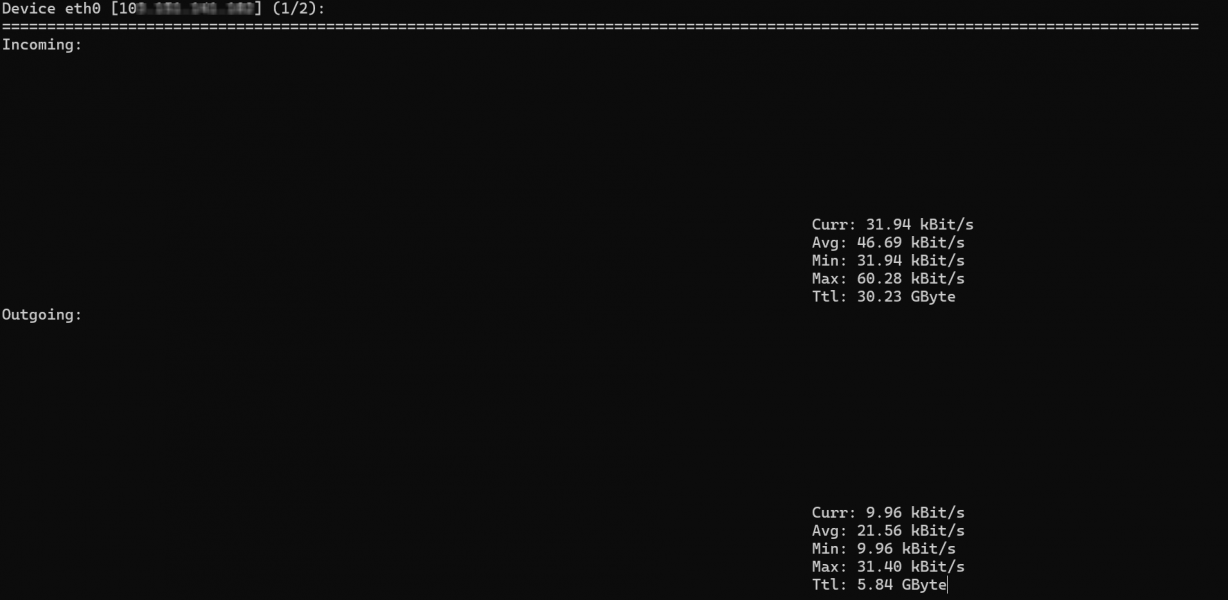
Tekan Ctrl + C untuk keluar dari tampilan nload.
4. Membaca Output nload
Incoming (Data Masuk ke Server):
Curr: 31.94 kBit/s
Avg: 46.69 kBit/s
Min: 31.94 kBit/s
Max: 60.28 kBit/s
Ttl: 30.23 GByte
Penjelasan:
- Curr (Current): kecepatan download saat ini 31.94 kilobit per detik.
- Avg (Average): rata-rata trafik masuk selama pemantauan adalah 46.69 kbit/s.
- Min / Max: batas kecepatan terendah dan tertinggi yang tercatat (31.94 – 60.28 kbit/s).
- Ttl (Total): total data masuk sejak nload dijalankan mencapai 30.23 GB.
Dari hasil ini, dapat disimpulkan bahwa beban incoming relatif kecil (sekitar puluhan kilobit/s), tetapi total transfer data cukup besar karena pemantauan berlangsung lama.
Outgoing (Data Keluar dari Server):
Curr: 9.96 kBit/s
Avg: 21.56 kBit/s
Min: 9.96 kBit/s
Max: 31.40 kBit/s
Ttl: 5.84 GByte
Penjelasan:
- Curr: kecepatan upload saat ini 9.96 kilobit per detik.
- Avg: rata-rata upload 21.56 kbit/s.
- Min / Max: kecepatan minimum dan maksimum upload selama pemantauan.
- Ttl: total data keluar sejak monitoring dimulai adalah 5.84 GB.
5. Kesimpulan
Dari hasil pemantauan di atas:
- Trafik masuk lebih besar dari trafik keluar (30 GB vs 5.8 GB).
- Kecepatan saat ini tergolong rendah — menandakan server dalam kondisi idle atau beban ringan.
- nload sangat cocok digunakan untuk memantau aktivitas jaringan secara real-time di server tanpa antarmuka grafis, terutama pada VPS atau cloud instance.
iftop (Analisis Trafik per IP atau Port)
1. Apa itu iftop
iftop adalah tool berbasis terminal yang digunakan untuk memantau koneksi jaringan secara real-time. Berbeda dengan nload yang hanya menampilkan total bandwidth, iftop menampilkan detail koneksi antar IP (host) yang sedang aktif di server, lengkap dengan kecepatan transfer datanya.
2. Cara Install iftop
Untuk Debian/Ubuntu:
sudo apt update
sudo apt install iftop -y
Untuk CentOS/RHEL:
sudo yum install epel-release -y
sudo yum install iftop -y
3. Cara Menggunakan iftop
Jalankan perintah berikut di terminal:
sudo iftop
Atau jika ingin menentukan interface tertentu (misalnya ens3):
sudo iftop -i ens3
Setelah dijalankan, kamu akan melihat daftar koneksi aktif di server lengkap dengan arah trafik (incoming/outgoing) dan besar bandwidth yang digunakan.
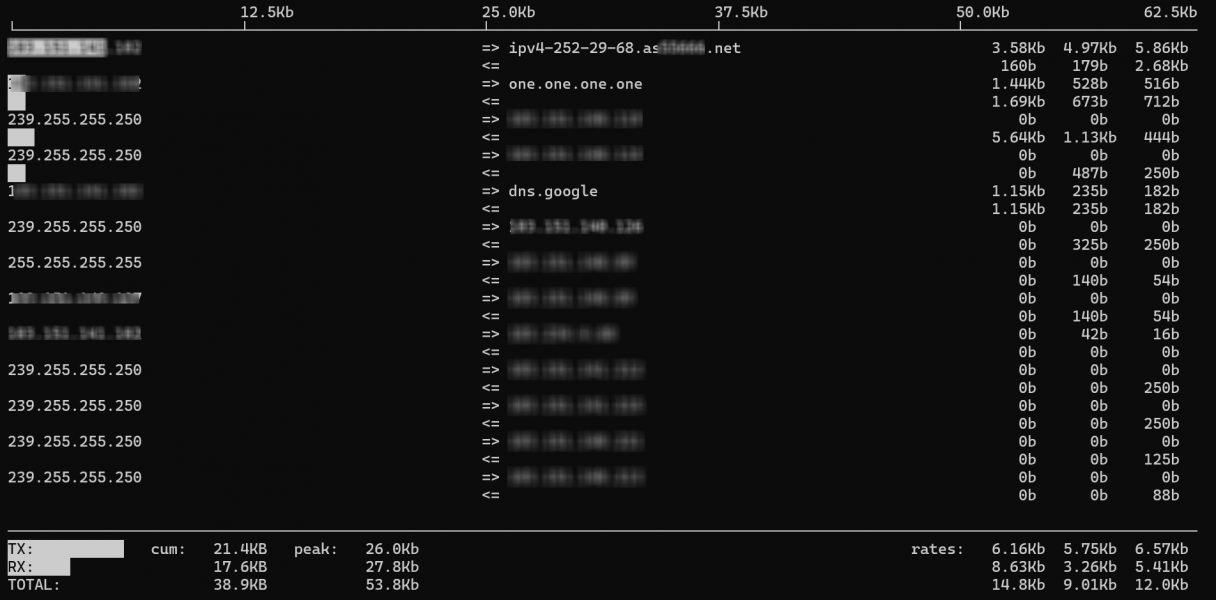
4. Cara Membaca Tampilan iftop
Pada bagian tengah layar terlihat daftar IP atau host yang saling terhubung. Bagian kiri menunjukkan arah incoming (data masuk) dan bagian kanan menunjukkan outgoing (data keluar). Sedangkan baris bawah menampilkan ringkasan total trafik seperti contoh:
TX: 21.4KB RX: 17.6KB TOTAL: 38.9KB
peak: 27.8KB rates: 6.16Kb 5.75Kb 6.57Kb
Keterangan:
- TX (Transmit): total data keluar (upload) dari server.
- RX (Receive): total data masuk (download) ke server.
- TOTAL: gabungan antara TX dan RX selama sesi monitoring.
- peak / rates: menunjukkan puncak dan kecepatan rata-rata transfer data per interval waktu.
5. Shortcut Penting
- t — menampilkan total bandwidth.
- n — menampilkan IP tanpa DNS lookup.
- s — menyembunyikan tampilan source host.
- d — menyembunyikan tampilan destination host.
- q — keluar dari iftop.
6. Interpretasi Hasil
Jika terlihat koneksi dengan bandwidth tinggi (misalnya ke server DNS atau IP eksternal tertentu), itu menandakan adanya aktivitas transfer data besar. Tool ini sangat berguna untuk:
- Mendeteksi IP yang menggunakan bandwidth paling banyak.
- Menganalisis trafik real-time di server.
- Menemukan sumber beban jaringan berlebih atau aktivitas mencurigakan.
7. Kesimpulan
iftop memberikan gambaran detail koneksi jaringan di server secara real-time. Tool ini cocok untuk sysadmin yang ingin memantau aktivitas jaringan tanpa GUI, terutama untuk VPS atau server cloud. Dengan iftop, kamu bisa langsung mengetahui siapa yang paling banyak memakan bandwidth dan arah trafik yang sedang berlangsung.
bmon (Monitoring dengan Statistik Lengkap)
1. Apa itu bmon
bmon (Bandwidth Monitor) adalah tool ringan berbasis terminal untuk memantau trafik jaringan secara real-time. Tool ini menampilkan data incoming (RX) dan outgoing (TX) dalam bentuk grafik batang bergerak, sehingga memudahkan kamu membaca pola trafik tanpa harus membuka GUI.
2. Cara Install bmon
Di Debian/Ubuntu:
sudo apt update
sudo apt install bmon -y
Di CentOS/RHEL:
sudo yum install epel-release -y
sudo yum install bmon -y
3. Cara Menjalankan bmon
Setelah terpasang, jalankan dengan:
bmon
Atau untuk memantau interface tertentu:
bmon -p eth0
Tool ini otomatis menampilkan daftar interface di bagian atas, serta grafik RX/TX di bagian bawah.

4. Cara Membaca Tampilan bmon
Pada layar utama, kamu akan melihat kolom seperti berikut:
- Interfaces : daftar interface aktif seperti eth0, lo, atau ens3.
- RX bps : kecepatan data masuk (receive bytes per second).
- TX bps : kecepatan data keluar (transmit bytes per second).
- pps : jumlah paket per detik.
Di bagian bawah, grafik berwarna hijau menunjukkan aktivitas RX (download), sementara grafik merah menunjukkan TX (upload). Jika server sedang aktif mentransfer data, garis akan bergerak naik secara dinamis.
5. Tombol Pintasan di bmon
- d — Menampilkan detail statistik untuk interface terpilih.
- g — Menampilkan mode grafik bandwidth.
- r — Refresh tampilan.
- q — Keluar dari program.
6. Kapan Menggunakan bmon
Gunakan bmon saat kamu ingin:
- Memonitor beban jaringan secara langsung dari terminal.
- Mendeteksi lonjakan bandwidth pada interface tertentu.
- Menguji performa jaringan saat melakukan transfer file besar atau backup.
7. Kesimpulan
bmon adalah tool monitoring jaringan yang praktis dan ringan untuk sysadmin maupun engineer. Dengan tampilan real-time berbasis teks, bmon membantu kamu melihat penggunaan bandwidth dan performa interface tanpa perlu alat grafis tambahan. Kombinasikan bmon dengan iftop dan nload untuk pemantauan jaringan yang lebih lengkap di server VPS.
Kesimpulan
Memantau trafik jaringan di VPS bukanlah hal yang rumit jika Anda menggunakan tools yang tepat.
Gunakan nload untuk pemantauan cepat, iftop untuk analisis per koneksi, dan bmon untuk melihat data statistik yang lebih lengkap.
Dengan kombinasi ketiganya, Anda dapat melakukan monitoring trafik jaringan Linux secara profesional — menjaga performa, stabilitas, dan keamanan server Anda setiap saat.


